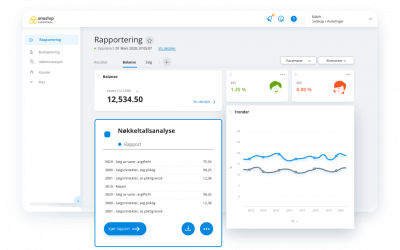Tips i Teams: møtelobby, hva er det?
Vi får mange tilbakemeldinger om at folk som blir invitert i videomøter, sitter fast i møtelobbyen når de trykker på møtelinken.
Der får de en beskjed om at noen inne i møtet slipper de inn snart. Noen ganger blir de ikke sluppet inn, og går dermed glipp av møtet.
Denne lobby-funksjonen kan faktisk slås av og det er den som oppretter møtet som må stille inn dette på møte-innstillinger, etter at møtet er opprettet i Teams eller Outlook. Ønsker du å vite hvordan du skal gjøre dette? Vel, da er det bare å fortsette å lese så gir vi deg svaret på det!
Finne møteinnstillinger
1. For å finne møte-innstillinger, må du først opprette et Teams-møte. Dette kan du gjøre både i Teams og Outlook. Når møtet er opprettet trykker du inn på kalenderen i Teams (i den venstre menyen) og finner møtet i kalenderen. Trykk så på møtet slik at du får opp mer informasjon.
Her skal du trykke på alternativer for møtet – som du ser på bildet til høyre.
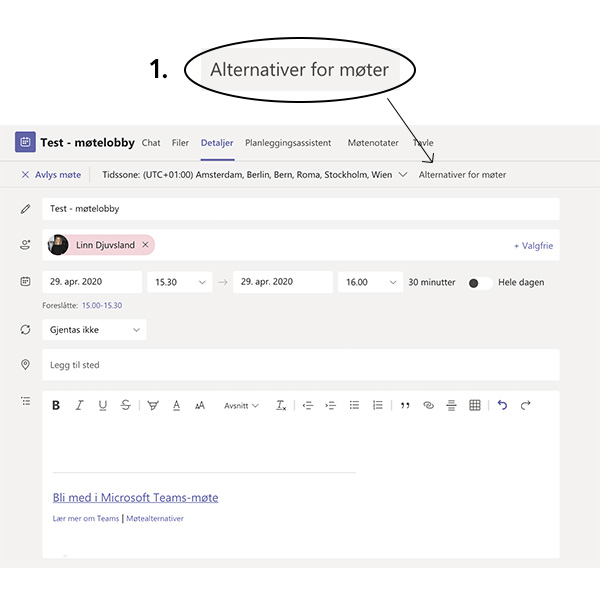
Innstillinger for møtelobby
2. Når du har trykket på alternativer for møtet, vil du få opp et vindu med innstillinger for møtelobby og alternativer til møtet. For å gjøre slik at deltakerne ikke trenger å vente i lobbyen, trykker du på den øverste nedtrekksmenyen, og velger mellom alle. Her ser du at du også kan velge personer i organisasjonen og klarerte organisasjoner eller kun personer i organisasjonen. Husk: om du har invitert mange utenfor organisasjonen til møtet, velger du alle, om de ikke skal rett i lobbyen.
3. Denne innstillingen er forhåndsdefinert av administrator i Microsoft 365. Hos oss i Adcom står denne på, og det gjør at en person kan ringe inn til møtet utenom lobbyen.
4. Her stiller du inn om alle i møtet skal få / eller ikke få et varsel når noen blir med eller forlater møtet.
5. Her stiller du inn hvem som kan presentere (dele skjerm) i møtet.
6. Når du har gjort de innstillingene du ønsker, trykker du lagre, og disse vil gjelde for dette møtet.
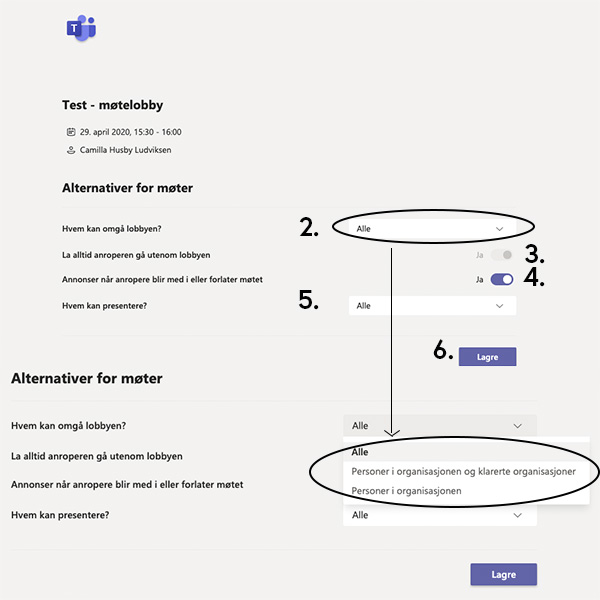
Hvordan slippe inn noen fra møtelobbyen?
1. Som møte-arrangør kan du slippe inn folk som venter i lobbyen. Da trykker du så verktøylinjen inne i videomøtet kommer opp, trykker på de tre prikkene (flere alternativer).
2. Trykk så vis deltakere.
3. Øverst i oversikten vil du se personer som venter i lobbyen. Trykk så på haken, og personen vil bli lagt til møtet.
Hvis du ikke ønsker at personen skal være med i møtet, trykker du på krysset, og forespørselen vil bli avvist.
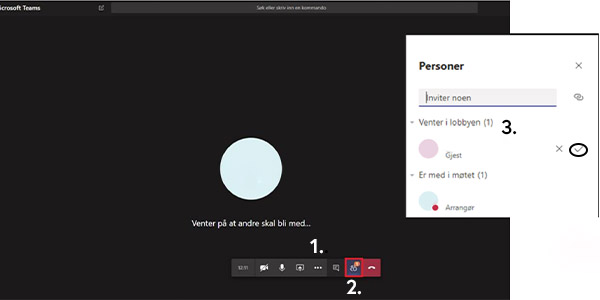
Noen ganger kan det være lurt, av sikkerhetshensyn, å slå på at alle deltakere må innom lobbyen før de blir sluppet inn i møtet. Men denne funksjonen kan du slå på / av slik det passer, og du følger samme oppskrift som over.
Microsoft arbeider kontinuerlig for å forbedre og videreutvikle funksjonene som ligger i Teams. Hvis det er noen funksjoner du kommer på at du ønsker i programvaren, kan du foreslå det her. Er det er funksjon du ønsker vi skal skrive om, er det bare å ta kontakt med oss.
God samhandling i Teams!
Vi har så mange fantastiske mennesker i Adcom, alle har hvert sitt hovedområde, men de fleste kan svare på det meste og det er ingenting vi ikke løser sammen. Ta gjerne kontakt med oss for å prate om hvordan vi kan hjelpe deg med Teams. Vi brenner vi for å levere løsninger som gir deg tid. Tid til egen kjernevirksomhet, tid til egne kunder eller tid til en bekymringsløs fritid.

Relaterte innlegg
Adcom – Gir deg tid
Tid er en av de mest kostbare ressursene i norske bedrifter. Det er heller ikke tvil om at lønnsnivået i Norge krever at man arbeider så effektivt som mulig, men uten at dette får negative konsekvenser for de ansatte. Vårt mål er at bedriften skal ha både høy...
Skyspesialist/løsningsarkitekt
Adcom Molde søker etter skyspesialist/løsningsarkitekt til vårt avdelingskontor i Volda for vår satsing på PaaS, SaaS og IaaS.
OneStop Reporting – effektiviserer rapportering og budsjettering
Unngå tidkrevende flikking og tilpassing av Excel-filer hver gang du skal ta ut en rapport eller lage et budsjett. Med OneStop Reporting får du tilgang til alle dine regnskapsdata i en skybasert plattform.
FØLG OSS!
KONTAKT OSS!
Adcom Kristiansund: 71 67 84 90
Adcom Molde: 71 25 06 40
Adcom Narvik: 76 94 43 77
Adcom Volda: 70 05 51 50